Panduan Utama untuk Microsoft Forms
Panduan Utama untuk Microsoft Forms
Panduan Utama untuk Microsoft Forms dan Microsoft telah meluncurkan Microsoft Forms untuk pelanggan pendidikan Office 365 yang merupakan langkah lain untuk menjadikan Office 365 platform yang lebih kolaboratif. Saat ini, Microsoft Forms hanya tersedia untuk pelanggan Office 365 Education dan pratinjau publik akan diluncurkan untuk pelanggan komersial Office 365.Microsoft Forms adalah inisiatif Microsoft di pasar pendidikan, dan produk ini dibuat berdasarkan umpan balik dari para pendidik karena mereka ingin memiliki alat untuk menilai kemajuan siswa mereka secara teratur. Microsoft Forms dapat bersaing dengan Google Forms di pasar pendidikan.
Apa Itu Microsoft Forms?
Microsoft Forms memungkinkan pengguna membuat survei, kuis, jajak pendapat, dan kuesioner kustom. Itu juga dapat mengirim undangan ke pengguna lain yang meminta mereka untuk mengisi Microsoft Forms menggunakan browser web di perangkat atau komputer apa pun. Pencipta dapat meninjau hasil secara real time dan dapat melakukan analisis terhadap data yang dikumpulkan.
Apa manfaat utama Microsoft Forms?
Microsoft Forms dapat digunakan di banyak institusi, bisnis, dan kantor pemerintah untuk memenuhi persyaratan pengumpulan data dan membuat laporan waktu nyata. Di bawah ini adalah keuntungan menggunakan Microsoft Forms:
- Mudah digunakan dan mengkonfigurasi kuis atau survei untuk mengumpulkan data. Selain itu, ia memiliki kemampuan untuk menghasilkan laporan menggunakan analitik waktu nyata.
- Mudah diintegrasikan dengan layanan Office 365 lainnya.
- Microsoft Forms dapat disesuaikan dan disematkan di halaman web lain atau situs web blogger.
- Microsoft Forms dapat dibagikan dengan pengguna anonim untuk mengumpulkan data. Selain itu, hasil dapat dibagikan.
- Ini memiliki fitur untuk mengubah dan menghapus data formulir dengan mudah.
- Ini memungkinkan formulir duplikat dibuat menggunakan yang sudah ada sebagai templat.
- Data Microsoft Forms aman karena mengikuti aturan kepatuhan Office 365.
Kapan Anda akan menggunakan Microsoft Forms?
Layanan Microsoft Forms dapat digunakan di banyak institusi, bisnis, dan kantor pemerintah untuk mengumpulkan data dan berbagi informasi dengan karyawan dan pelanggan mereka. Berikut adalah skenario di mana Anda mungkin ingin menggunakan layanan Microsoft Forms.
- Anda dapat membuat kuis dengan mudah dan berbagi dengan pengguna anonim dengan cepat
- Membuat aplikasi pesanan untuk bisnis kecil
- Guru dapat menggunakan Microsoft Forms untuk menilai siswa mereka pada suatu topik.
- Membuat survei cepat dan mengumpulkan data dari audiens
- Ketika Anda ingin menyematkan formulir survei, kuis dan pendaftaran di halaman web, blogger atau Sistem Manajemen Pembelajaran apa pun.
- Saat Anda ingin menyesuaikan formulir dan mengintegrasikan aplikasi formulir Anda dengan Layanan Microsoft lainnya seperti Microsoft Teams dan Microsoft Flow.
Apa model lisensinya dan dengan apa lisensi Office 365 dapat digunakan?
Layanan Microsoft Forms tersedia untuk paket Office 365 Bisnis Esensial, Office 365 Bisnis Premium, dan Office 365 Enterprise E1, E3, dan E5. Ini juga tersedia untuk pelanggan Office 365 Enterprise E4 sebelum paket mereka dihentikan.
Bisakah pengguna anonim menyelesaikan survei atau kuis?
Layanan Microsoft Forms dapat dibagikan dengan pengguna anonim menggunakan ID email mereka. Itu juga memiliki ketentuan untuk menyembunyikan nama pengguna untuk tanggapan pada survei.
Bagaimana cara membuat formulir pertama Anda?
Untuk membuat Microsoft Form, Anda perlu mengikuti langkah-langkah di bawah ini.
1. Jelajahi dan masuk ke https://forms.office.com/Pages/DesignPage.aspx
2. Setelah berhasil login, Anda akan sampai di layar "Formulir Saya" seperti di bawah ini. Klik tombol "Formulir Baru" untuk melanjutkan.
3. Pada layar berikut, Anda dapat menambahkan nama formulir, deskripsi, dan cepat pada tombol "Tambah Pertanyaan" untuk menambahkan pertanyaan baru.
4. Anda dapat menambahkan banyak pertanyaan berdasarkan jenis yang tersedia.
5. Sekali, Anda sudah selesai. Anda dapat melihat pratinjau dan membagikan survei Anda dengan orang lain.
6. Anda dapat melihat hasilnya seperti yang digambarkan di bawah ini di tangkapan layar.
7. Pilihan tema yang berbeda tersedia. Untuk mengubah tema, Anda dapat memilih opsi apa pun dari panel tema
8. Sekarang, Anda dapat membagikan survei yang Anda buat dengan banyak orang menggunakan beberapa opsi seperti yang digambarkan pada gambar di bawah ini.
9. Di layar berikutnya, kami akan membagikan survei menggunakan email .
10. Tangkapan layar ini menunjukkan bagaimana penerima melihat undangan yang dikirim melalui email, dan bagaimana mereka kemudian dapat menggunakan tautan yang disediakan untuk menyelesaikan survei.
11. Sekarang, Anda telah selesai dengan formulir pertama dan sederhana Anda.
Di mana hasil Formulir dapat disimpan?
Untuk membuat kuis, survei, dan kuesioner, Microsoft Forms tersedia dengan Web , OneDrive for Business, Excel Online, dan OneNote Online. Pengguna bisa mengisi detail di Microsoft Forms dan hasilnya bisa diposting secara Online di OneDrive , OneNote, dan Excel. Untuk menambahkan Formulir di OneNote, Anda perlu mengikuti langkah-langkah di bawah ini.
1. Masuk ke akun Office 365 Anda dan buka layanan OneNote.
2. Buka 'Sisipkan Menu' dan klik tombol 'Formulir'
3. Anda akan diminta untuk masuk ke OneNote. Klik tombol Izinkan untuk melanjutkan.
4. Sekarang , Anda dapat menambahkan Formulir baru / yang sudah ada dari daftar yang tersedia.


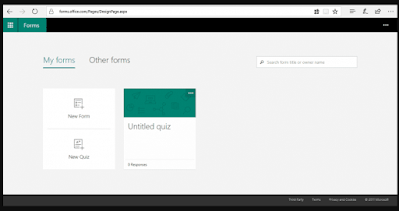









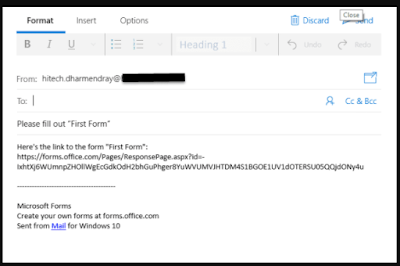
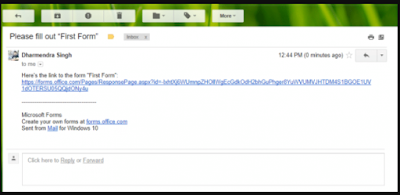


Posting Komentar untuk "Panduan Utama untuk Microsoft Forms"
Posting Komentar